- Windows 10 64位 企业版/专业版/家庭版ISO文件(原版系统)
- 可用容量4G以上的U盘(格式化成FAT32格式)
- 配置要求符合Win 10,支持UEFI的电脑一台(现在的新电脑一般默认是开启这个的,如果没有自行到BIOS里打开,华硕S56CM按F2进入BIOS)
标签:
本教程简要介绍在UEFI 启动模式下在GPT分区表中,最简单的方法安装 Windows 10 x64 位系统。(并非傻瓜教程,安装者总要有一定的经验基础)下面先简单介绍一下UEFI和GTP。
UEFI 是由EFI1.10为基础发展而来,相信大家对其也不陌生了,目前绝大部分大部分主板都支持UEFI启动。与传统的BIOS相比,UEFI克服了BIOS代码运行缓慢的弊端,大大提高了系统的启动速度。注意UEFI安装只支持GPT格式分区。本人笔记本华硕S56CM(750G-HDD+24G-SSD)装好驱动和应用软件,系统启动最快都在10秒以下。
GPT(全局唯一标识分区表)是GUID的缩写,是一种分区表的结构布局的标准,与MRP分区相比,支持2.2TB以上的硬盘容量,支持4个以上的主分区。但是XP系统不能识别GTP分区。
插入U盘,启动电脑,按ESC(不同的电脑主机按键不同)进入启动菜单,选择带有UEFI字样的U盘选项启动。
系统很快进入到安装界面,如果前面你没有将硬盘分区格式从MBR格式转化成GPT格式,在这里有一种方法来转换格式。 系统在安装界面,请不要点击“下一步”。请按组合键 Shift + F10 打开命令窗口,依次执行下面四个命令。diskpart ,list disk,sel disk 0,convert gpt,接下来系统的安装的过程就和以前的普通安装相同了。如果你这里还是嫌转化分区格式很麻烦,你可以直接点击“下一步”,继续看下一步。
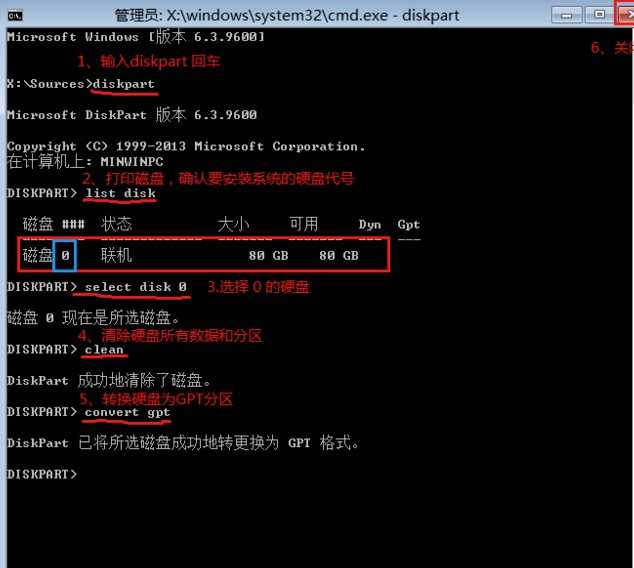
如果前面你都没有转换分区格式,也没关系,等到选择磁盘安装系统时,会提示“无法将系统安装到此分区”,原因就是UEFI安装方式不支持MBR,这时可以将所有磁盘分区删除,就是将整个磁盘变成未分配的状态,然后选择将系统安装到这个未分配的磁盘,之后系统会自行将硬盘分区成支持UEFI的分区格式,还会产生几个用于支持UEFI的小分区(安装系统后可以用DiskGenuis查看,不能删除),这种安装方式的缺点是安装系统后系统只有一个分区,你需要借用磁盘分区工具重新分区成你要的分区。
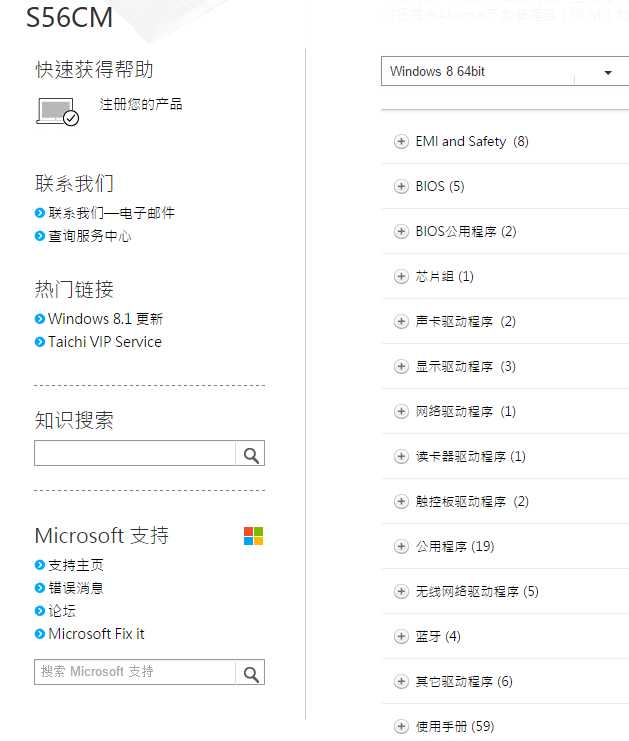
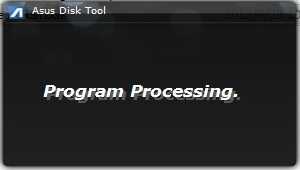
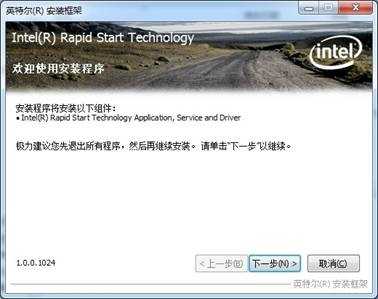
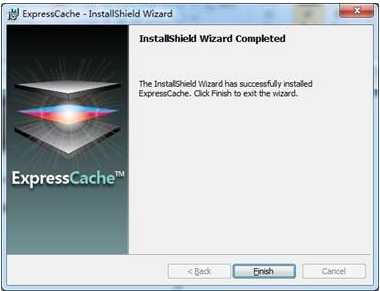

UEFI启动就无法使用按键进入BIOS和系统安装菜单了。
只需按住shift键的同时选择关机(开始菜单---电源---关机),下次开机的时候再按F2,ESC等键就有效
win8.1/win10 UEFI + GPT 安装(测试机型:华硕S56CM)
标签:
原文地址:http://www.cnblogs.com/star91/p/4766921.html